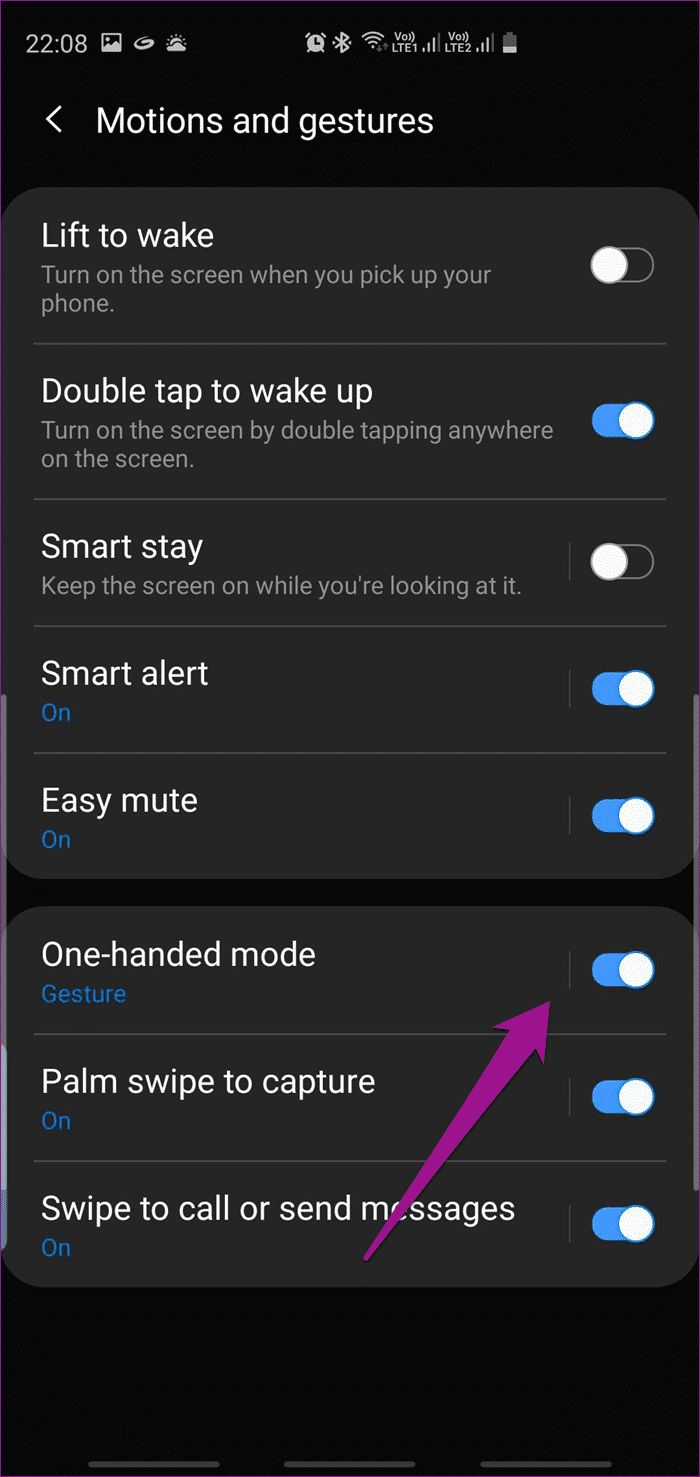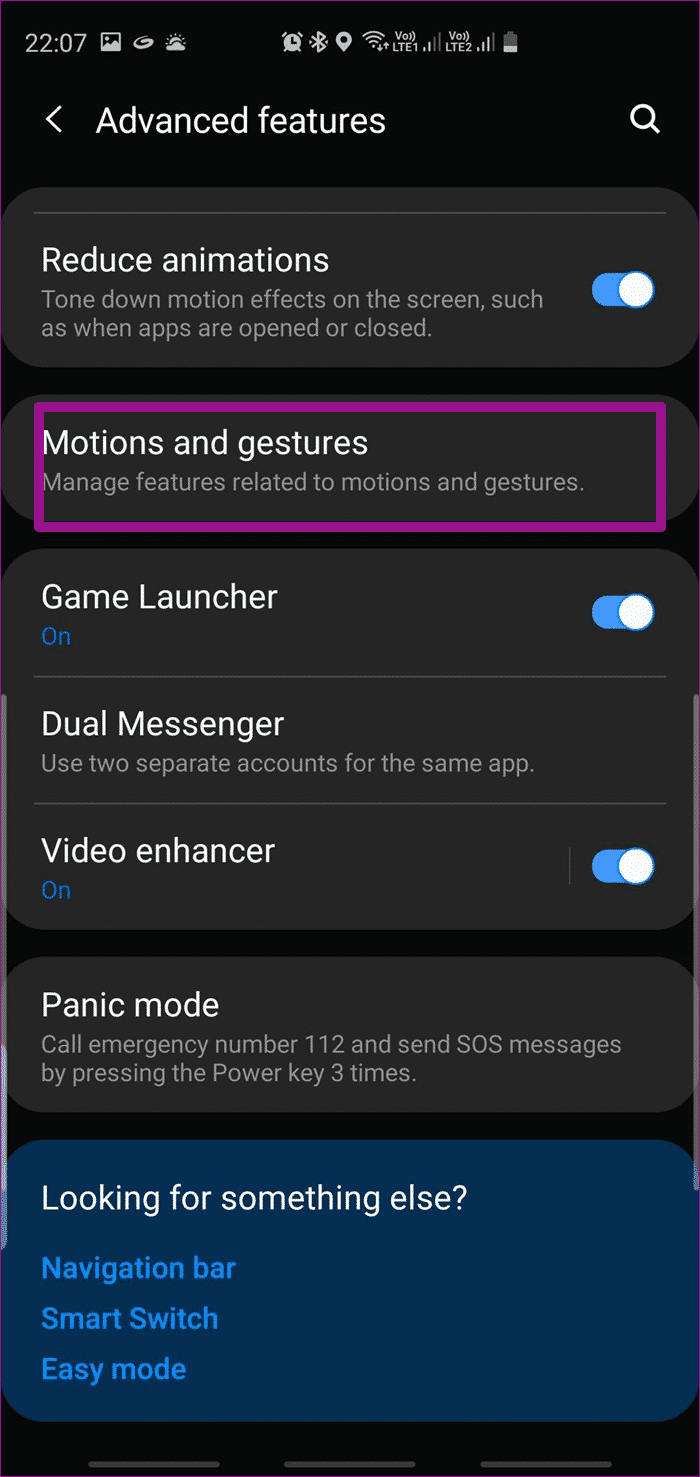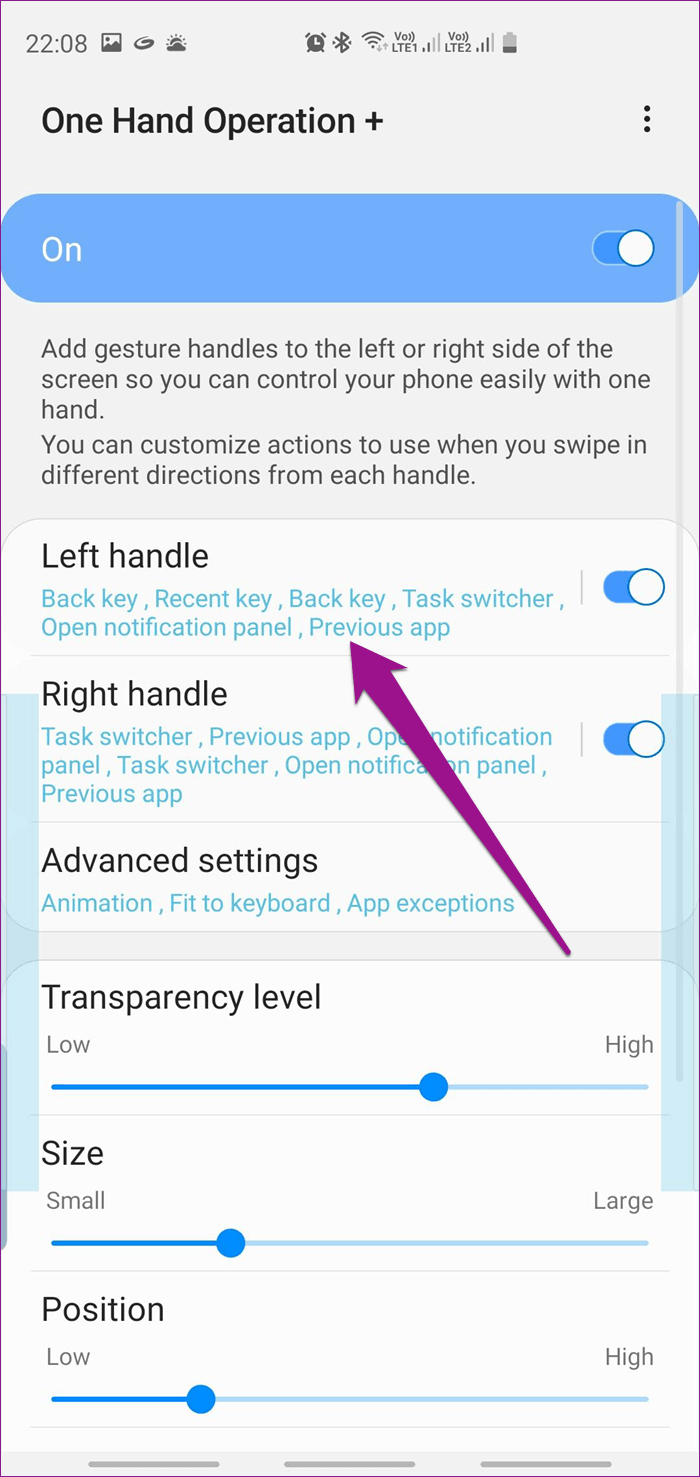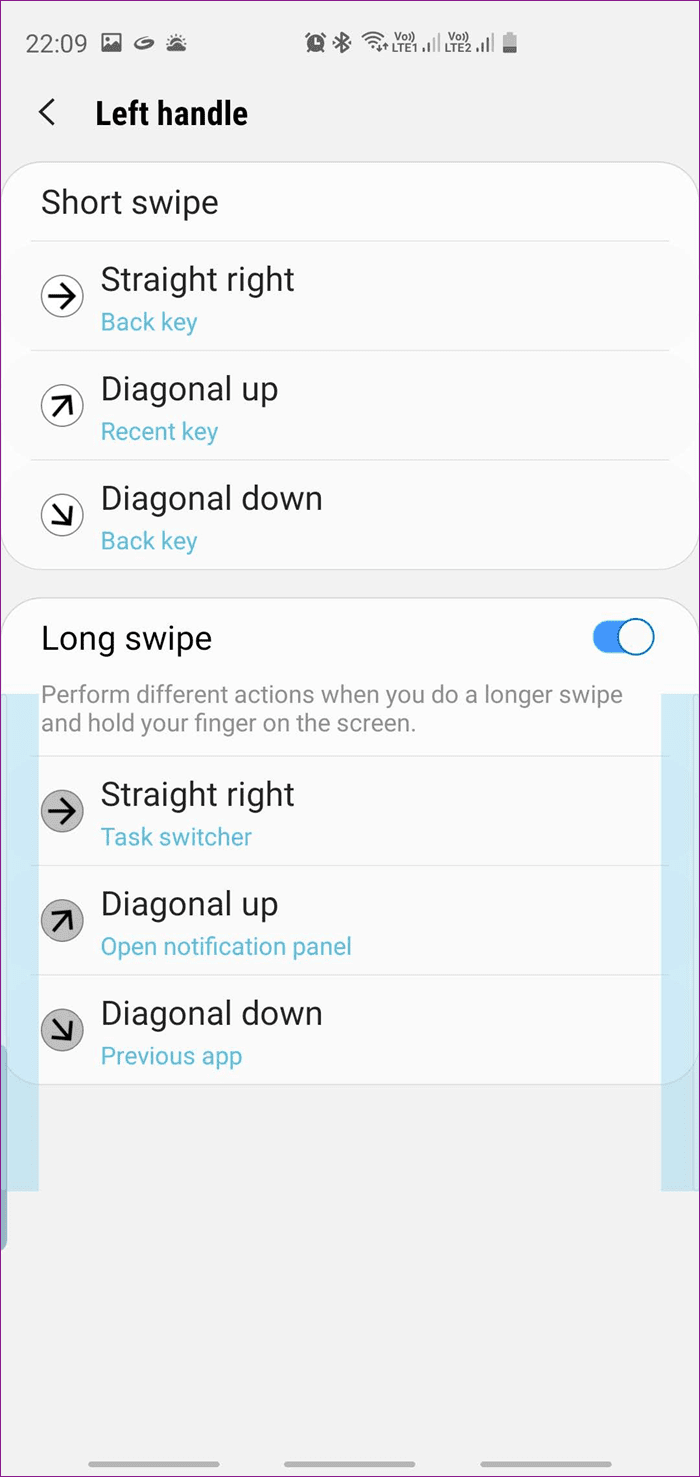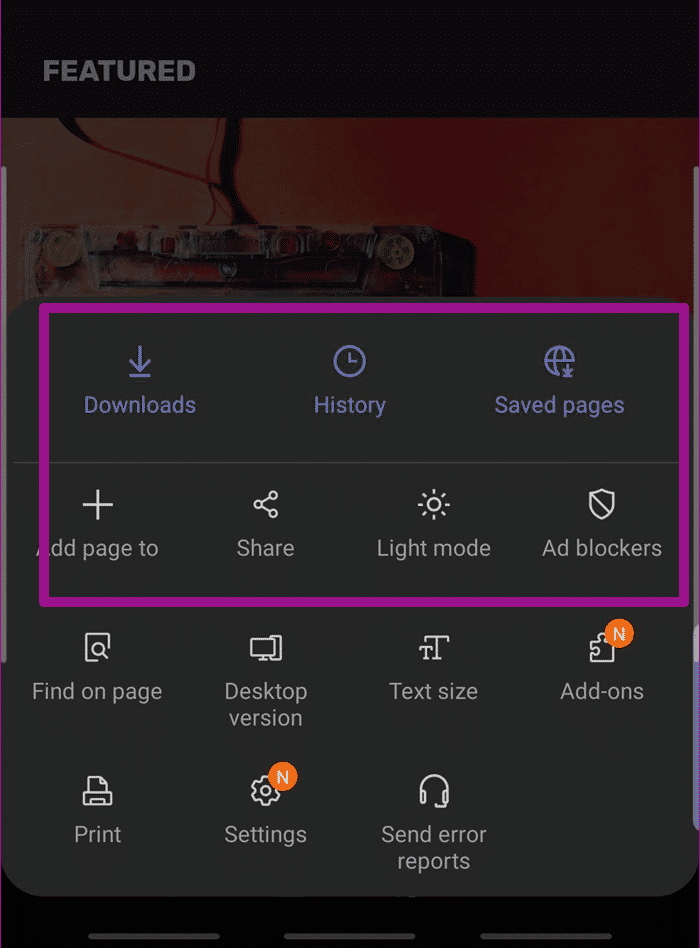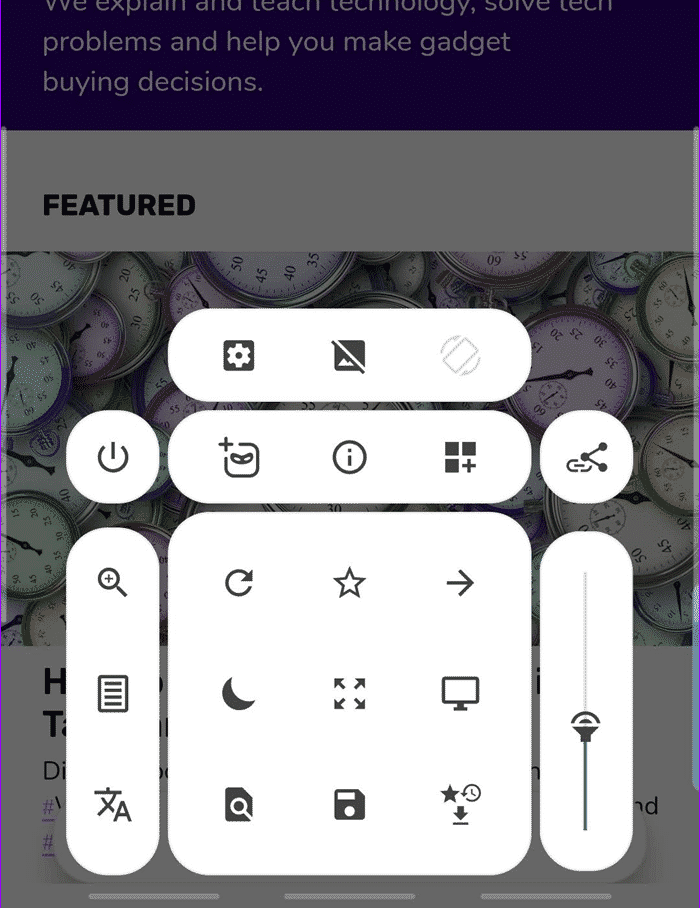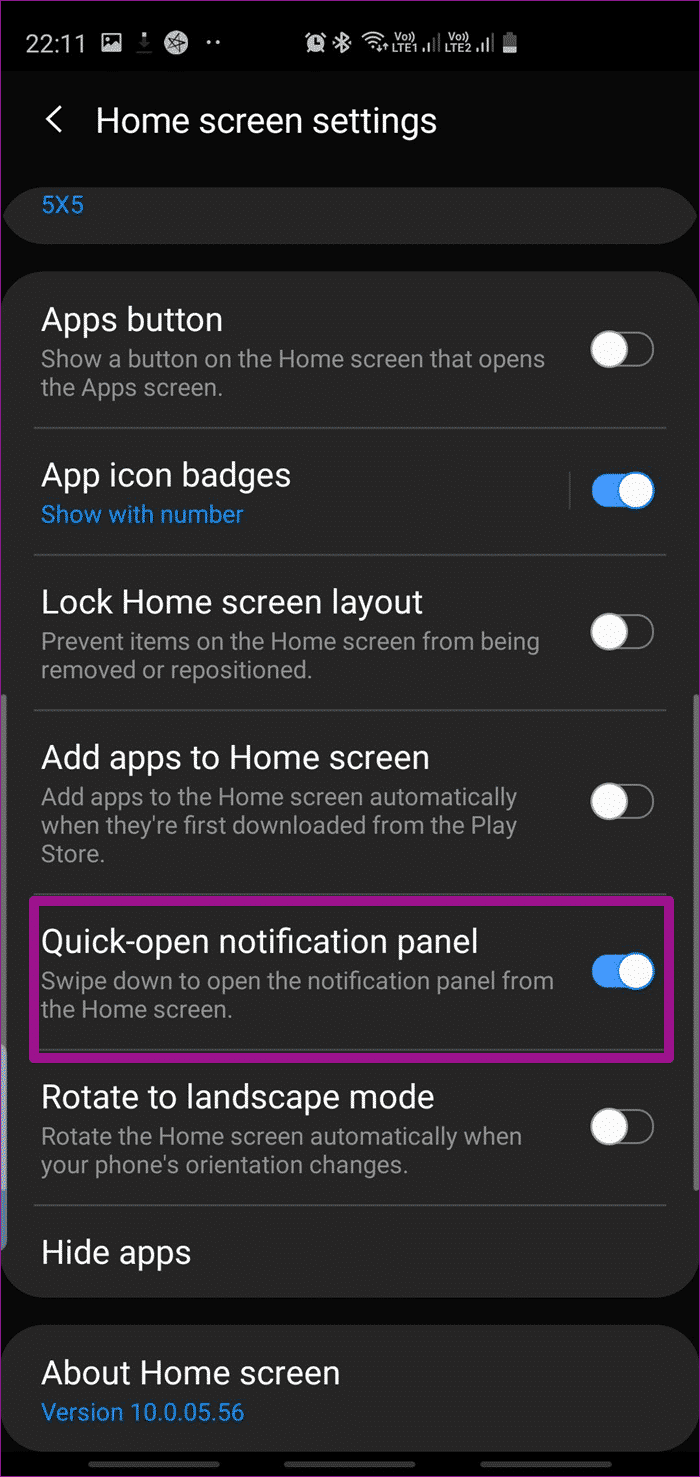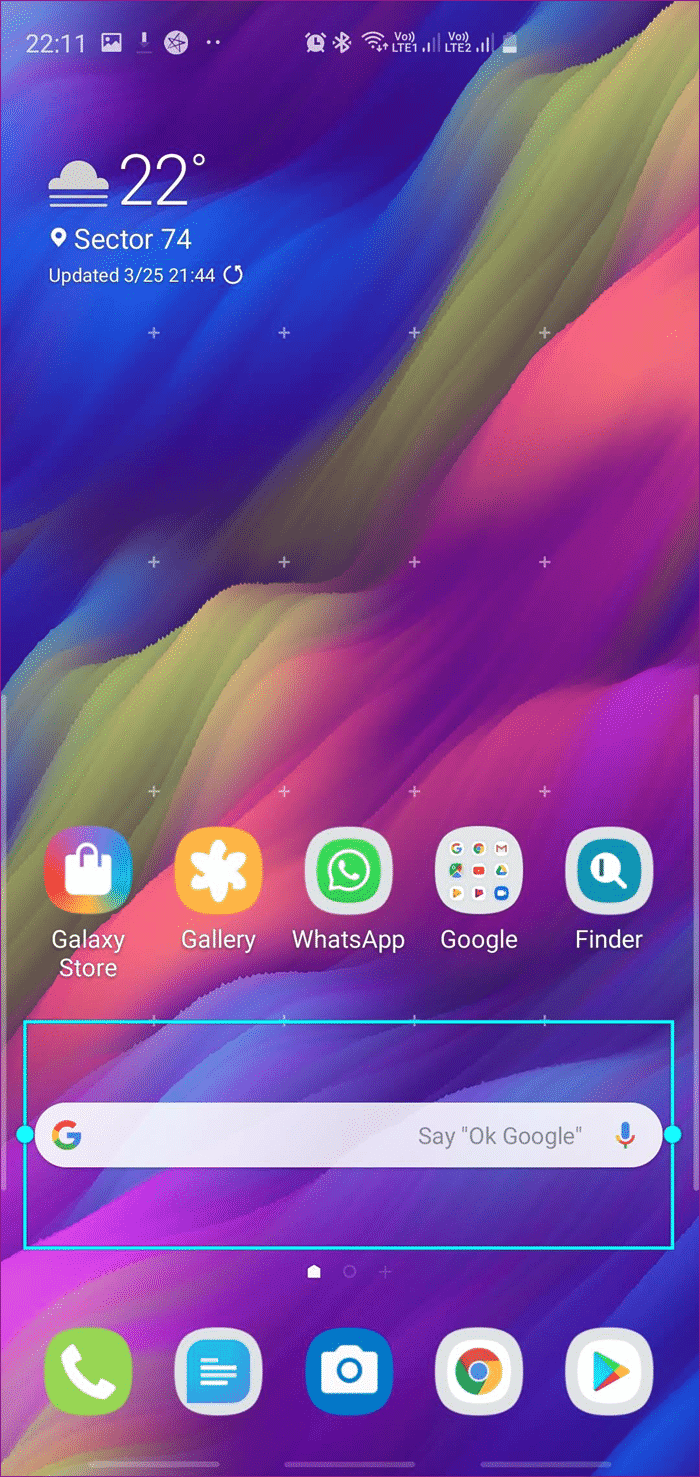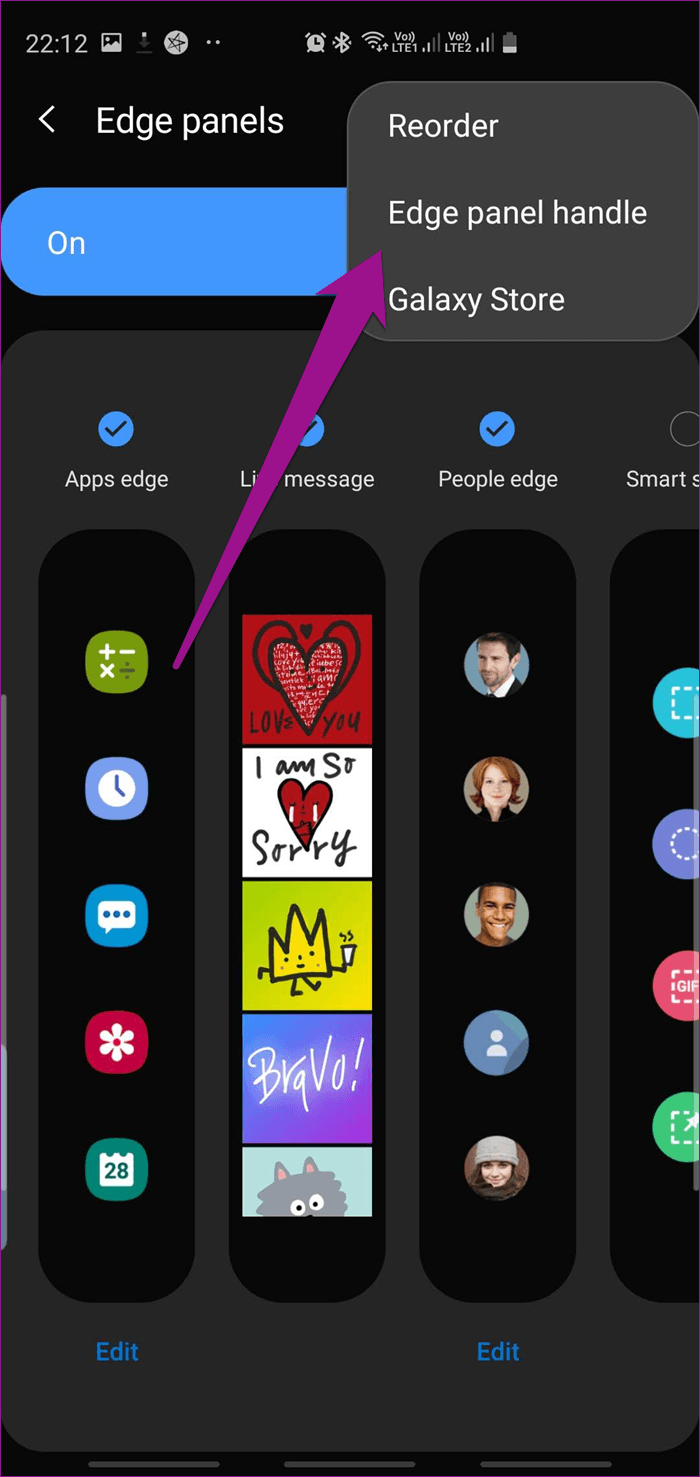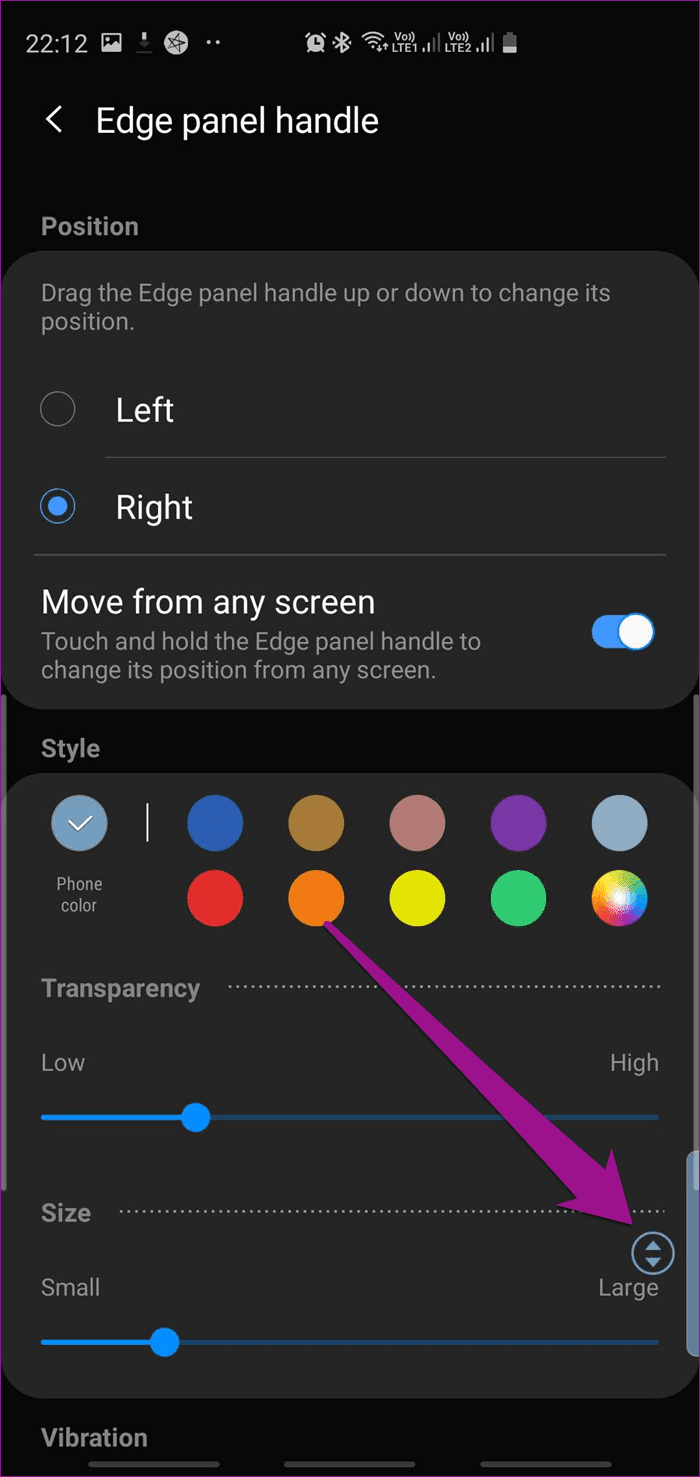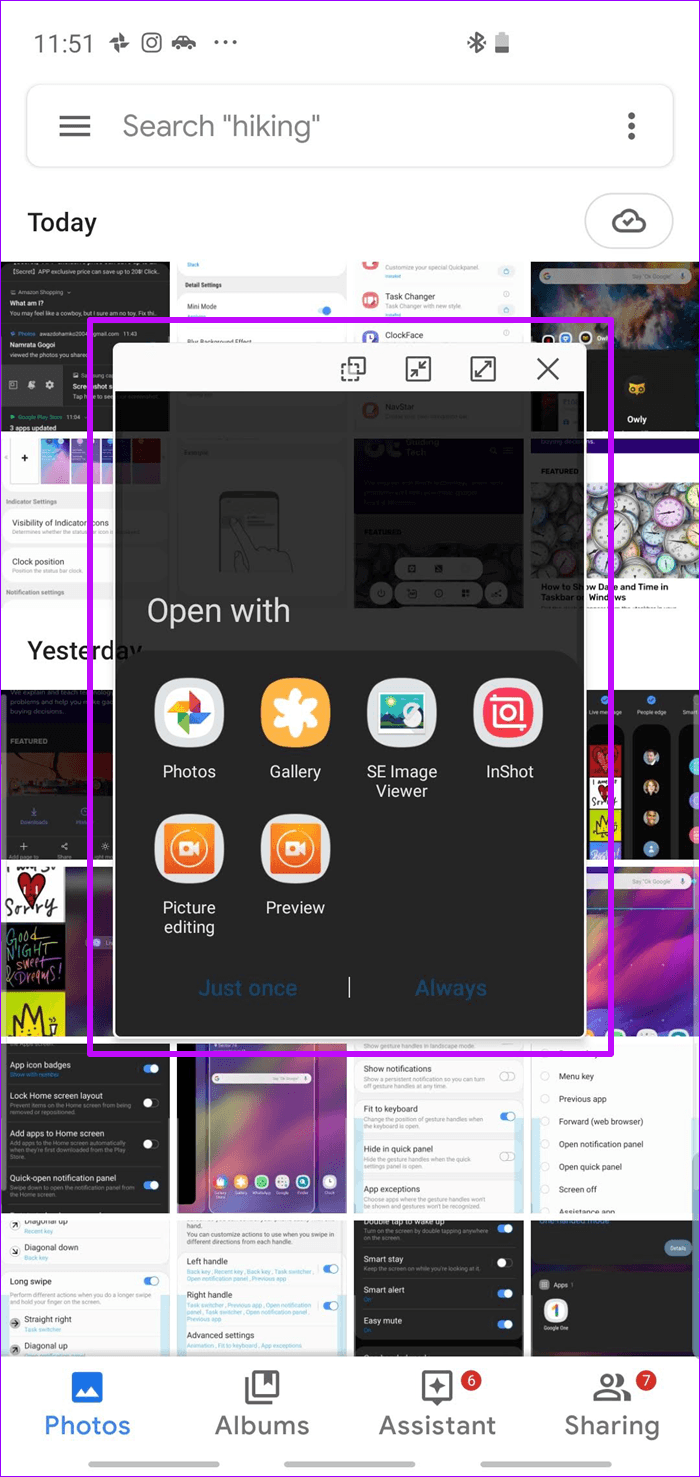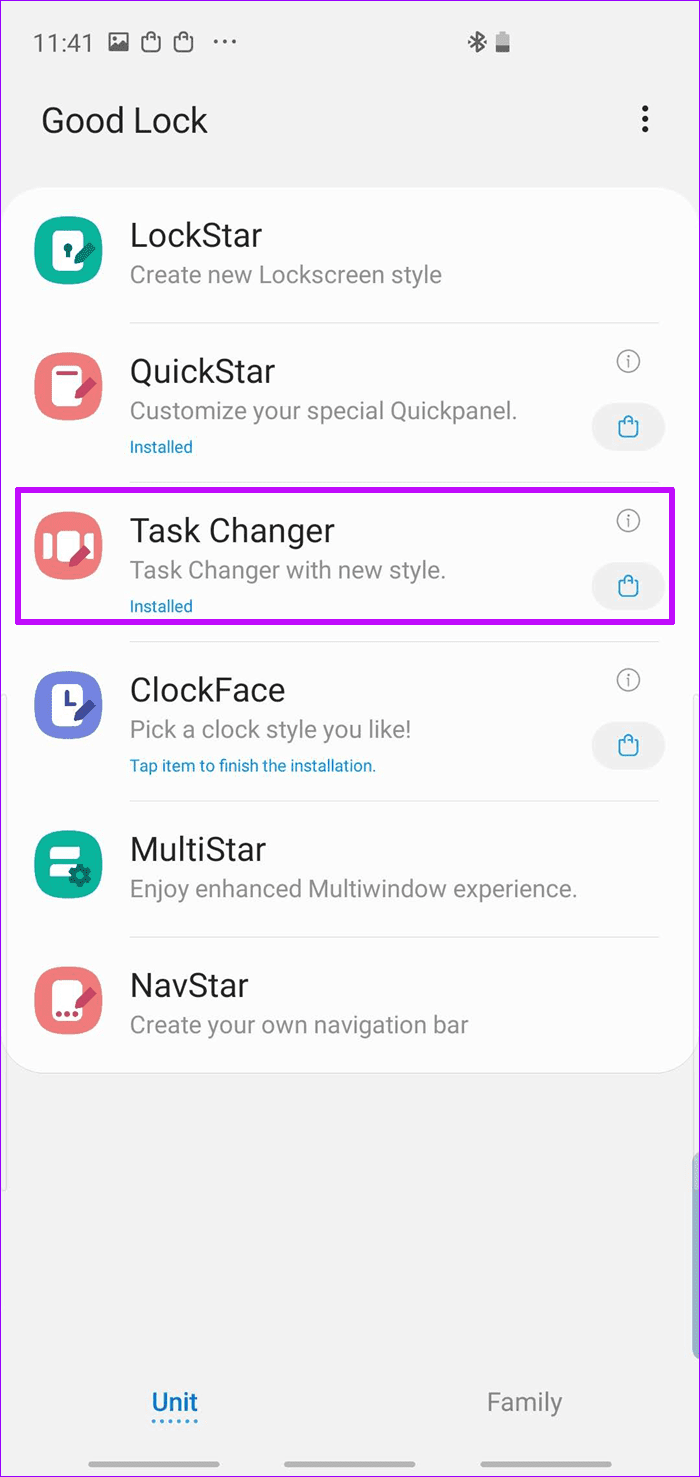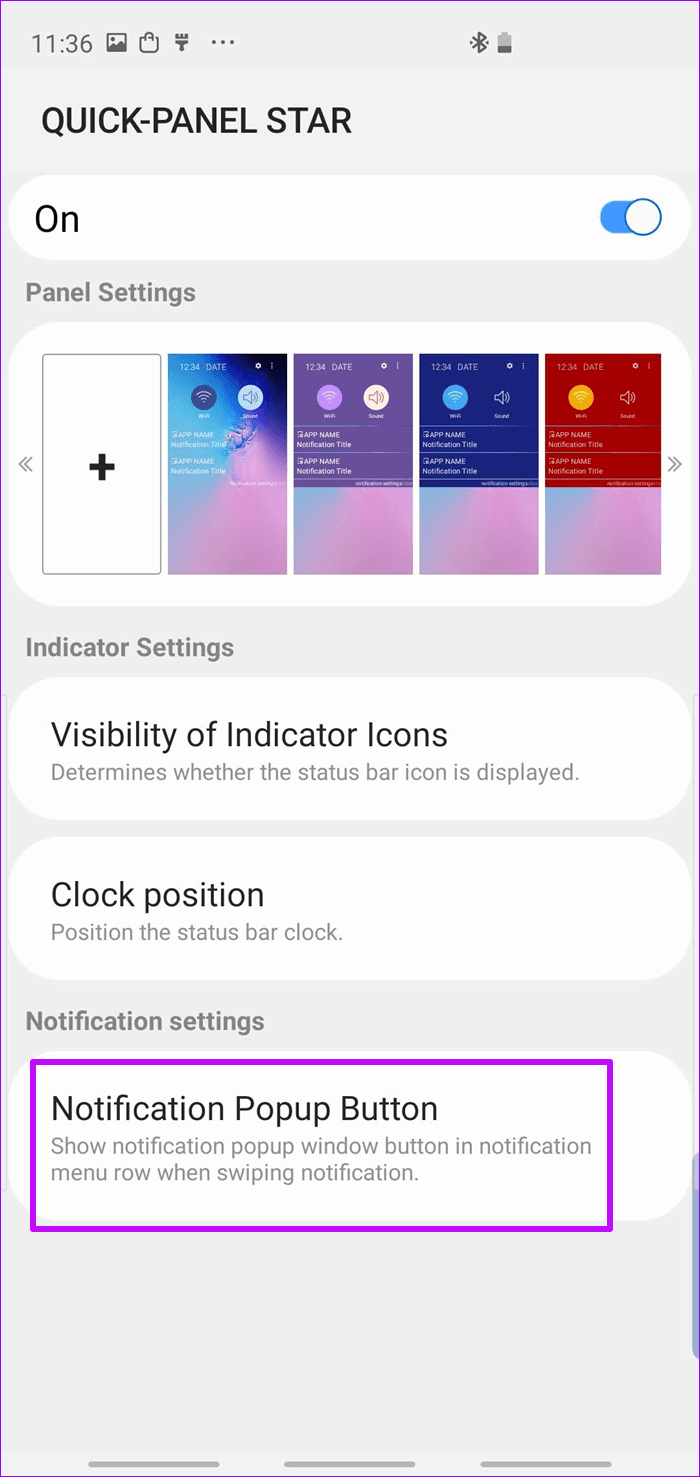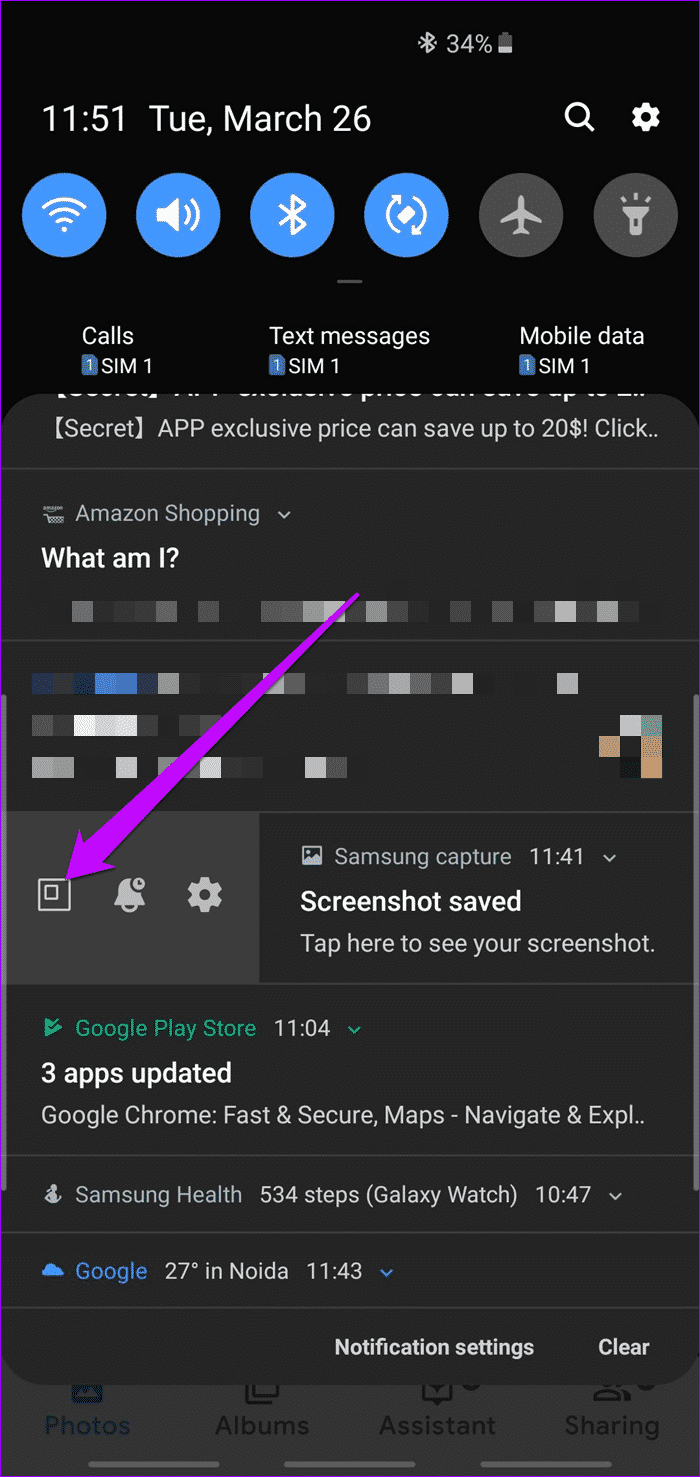Meilleurs astuces 7 pour attraper le Galaxy S10 / S10 d'une seule main
Les téléphones grandissent de jour en jour. Il suffit de comparer la taille de votre ancien iPhone 5S Sur votre Galaxy S10 Plus Nouveau La différence est grande. Bien que l'écran plus grand améliore l'expérience de visionnage de films de plusieurs manières, il présente également un problème majeur: son utilisation d'une seule main.
Les téléphones aiment Galaxy S10 et S10 Plus Une opération trop longue d'une seule main est impossible. Même si vous le gérez d'une manière ou d'une autre, vous risquez de perdre le contrôle et de le laisser tomber.
Heureusement, certaines solutions sont mises en place pour que votre entreprise puisse continuer. La conception de l’interface utilisateur Samsung One s’adapte à l’utilisation d’une seule main, mais ce n’est pas tout. Avec les bonnes astuces pour le mode à une main, vous pouvez facilement apprivoiser le grand écran de Galaxy S10 et Galaxy S10 Plus.
Regarde.
1. Activer le mode d'une main
L'une de mes premières tâches consiste à activer le mode traditionnel d'une seule main. Vous pouvez appuyer trois fois sur l'écran d'accueil ou faire défiler les angles en diagonale. Cela réduira l'écran, ce qui le rend facile à travailler.
Mais avant cela, vous devez l'activer manuellement. Pour ce faire, recherchez «une main» dans le Finder, cliquez sur la carte des paramètres et basculez la clé.
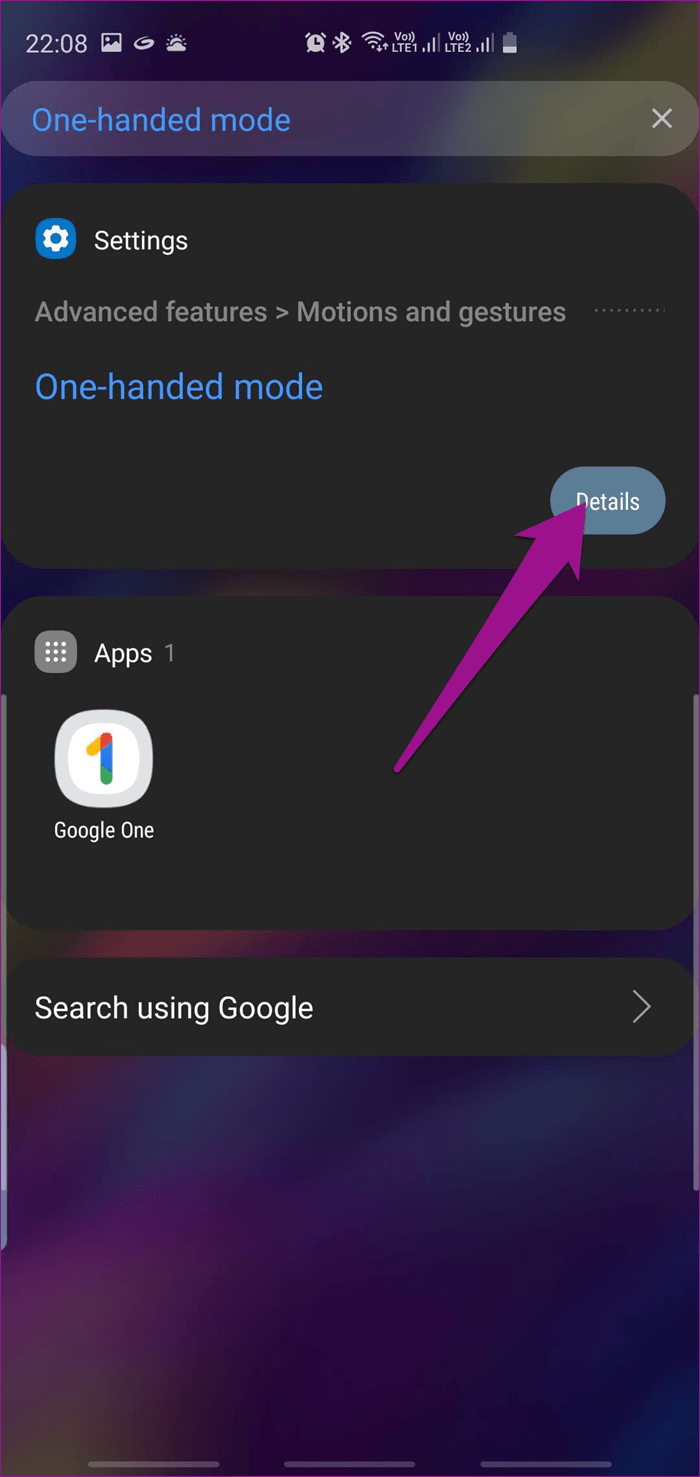
Vous pouvez également accéder à Paramètres> Animations et gestes. Choisissez un mode entre un geste ou un bouton et lancez-vous.
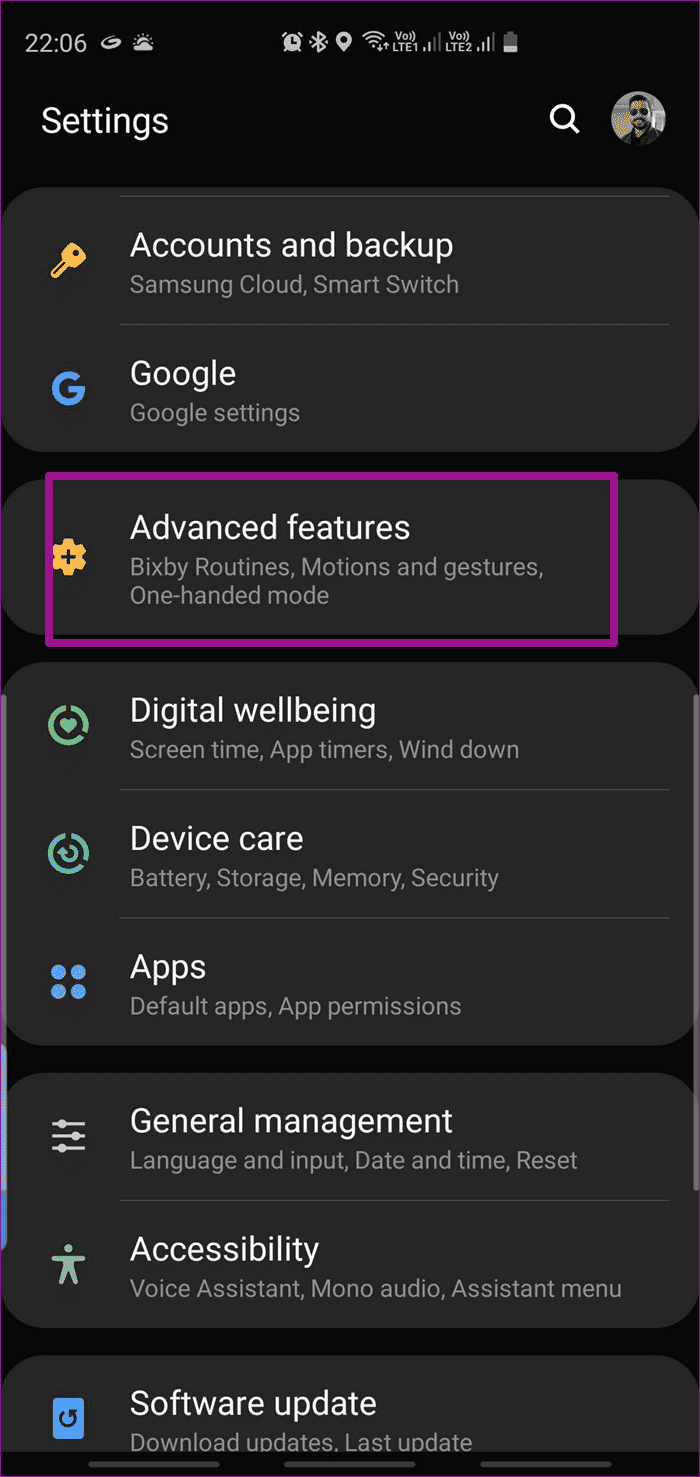
Le mode traditionnel est à une main, en particulier lorsque vous tapez ou utilisez votre téléphone dans des scénarios surchargés.
2. Découvrez le fonctionnement d'une main + app
One Hand Operation + est une application Samsung conçue pour personnaliser davantage les gestes de navigation. Ceci est utile pour ceux qui ont du mal à joindre la moitié inférieure du téléphone.
Il rassemble deux écrans personnalisables de chaque côté du téléphone, et vous pouvez effectuer des actions de base comme revenir en arrière, lancer l'application L' précédente et ouvrir la liste des récitations en faisant glisser ces boutons.
Comme mentionné ci-dessus, presque tout ce qui se trouve autour de ces poignées peut être personnalisé, jusqu'à la transparence et la hauteur des poignées. Actuellement, chaque poignée prend en charge trois gestes: ascendant, horizontal et diagonal.
Pour ajuster les gestes, ouvrez une poignée et ajoutez une action. Vous pouvez également ajouter et personnaliser des gestes de balayage long.
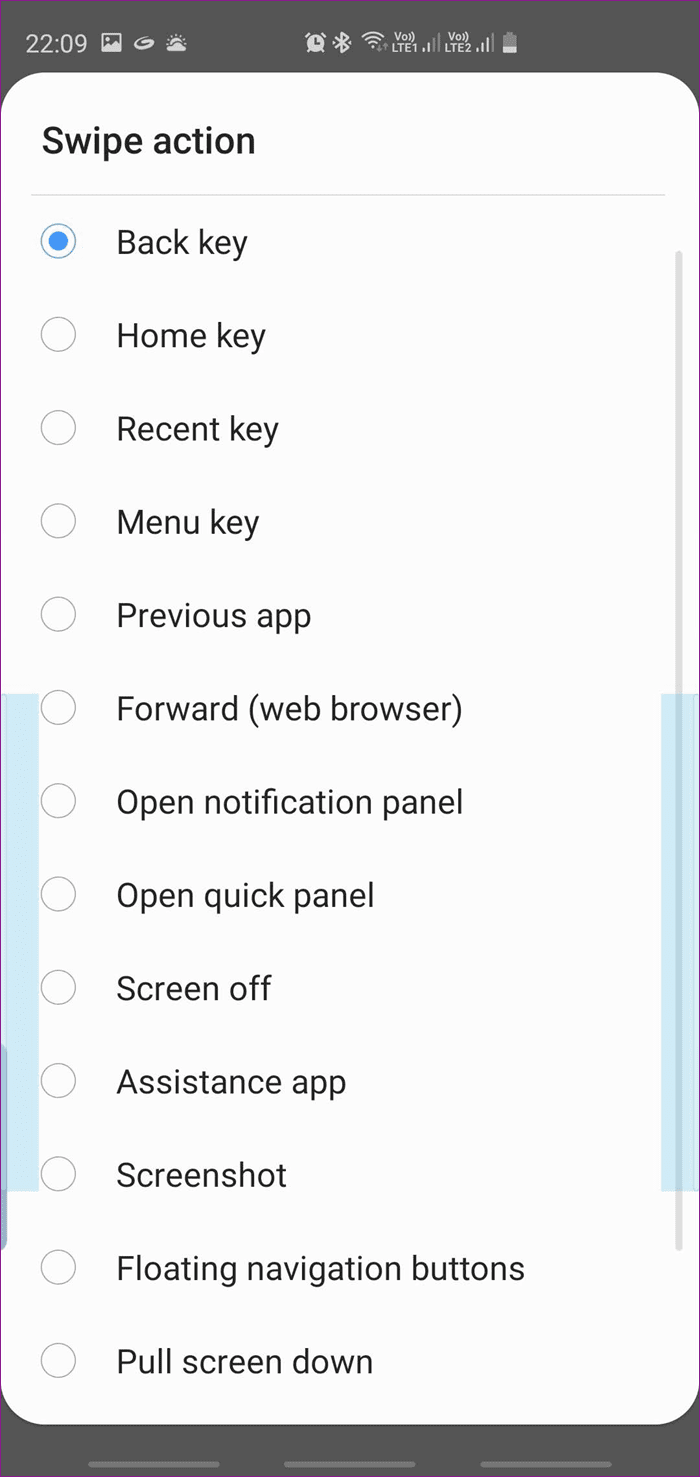
Naturellement, s’habituer à ces nouveaux gestes nécessitera sa part de beau temps. Mais une fois maîtrisé, il naviguera sur le long écran d'un appareil Galaxy S10 Agir comme des jouets pour les enfants.
Dans le même temps, vous souhaitez ajuster les poignées un peu (ou plus) pour ne pas les confondre avec les «poignées de bord».
TELECHARGEZ OPERATION A UNE MAIN +
- Conseil: vous pouvez obtenir la manette One Hand Operation + sur un bord et l’affichage Edge sur l’autre, selon votre convenance.
3. Obtenez le navigateur SAMSUNG BETA
La dernière fois que j'ai essayé de taper une URL sur Chrome pour Android en position couchée, le téléphone est tombé sur mon visage - tout cela grâce à la position de la barre d'adresse.
Chrome pour Android teste un convertisseur d'onglets ci-dessous afin que vous puissiez donner une chance à d'autres navigateurs en ce moment. Plus long Samsung Internet Beta L'un des meilleurs navigateurs pour le travail. Ce navigateur renferme d'importantes fonctionnalités telles que le commutateur, l'accueil et le menu situé sous l'interface utilisateur.
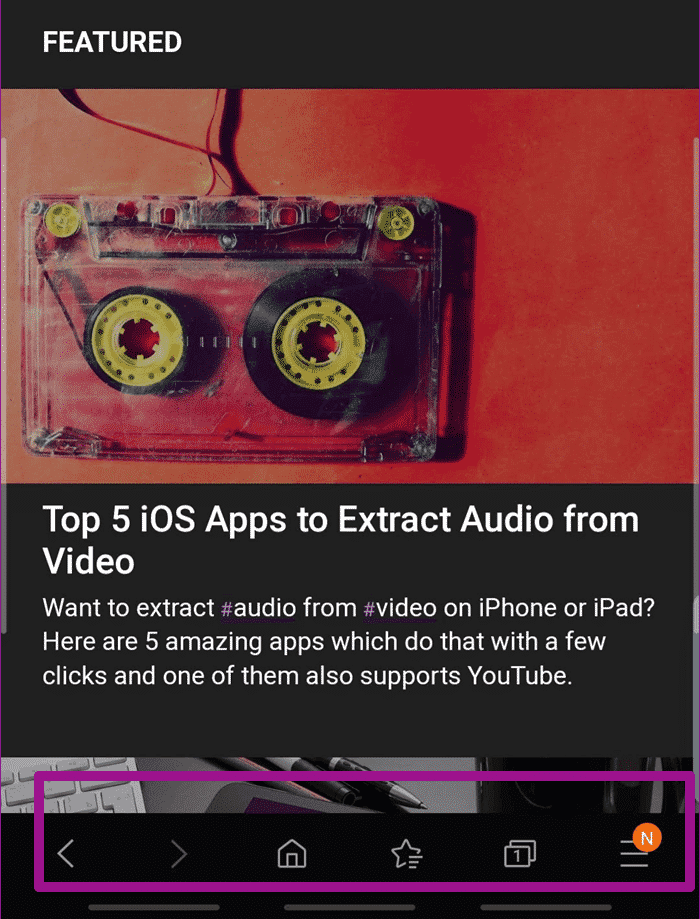
Un navigateur légèrement similaire, en termes d'utilisation à une main, est un navigateur Opera Touch. Opera conçu pour cette l'application principalement pour une utilisation à une main.
Mais à la fin de la journée, les deux applications ont la barre d’adresse en haut de la page.
Si vous pensez que cela ne vous convient pas, vous pouvez vérifier le navigateur OH. Avec d'autres fonctionnalités, il met la barre d'adresse en bas. Ainsi, le navigateur est très pratique pour taper des adresses ou des noms de sites.
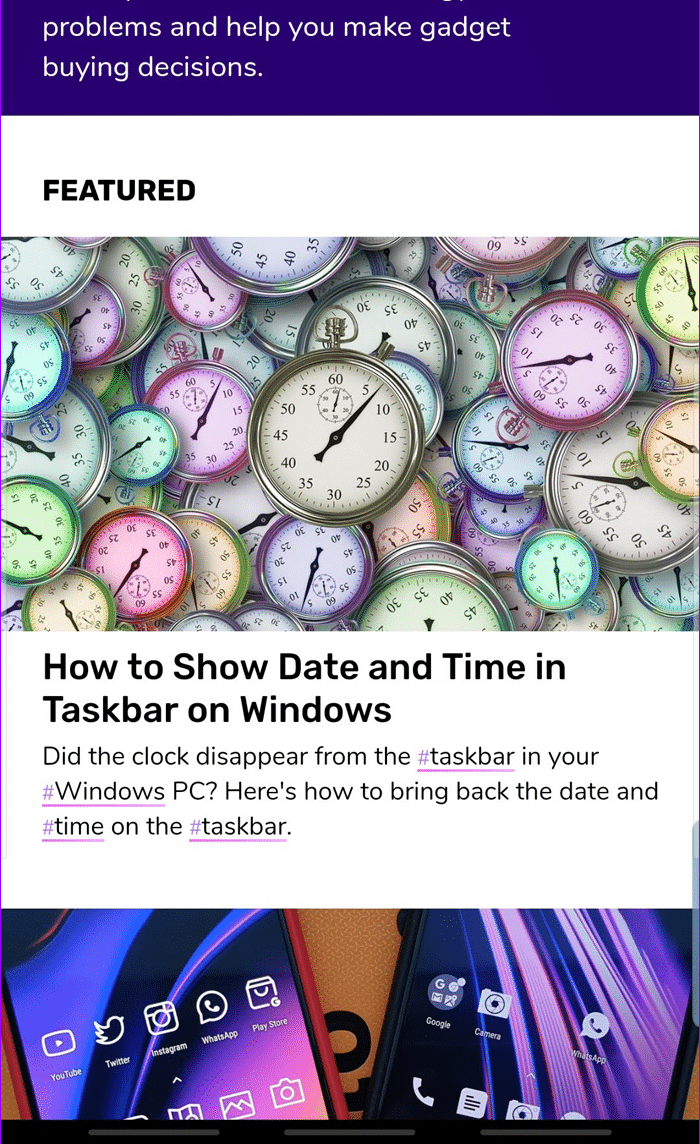
- Saviez-vous que vous pouvez être un chercheur sur votre écran d'accueil? Découvrez comment dans l'article ci-dessous.
4. Vérifiez l'écran d'accueil du panneau de notification
Avez-vous des difficultés à accéder au panneau de notification? Ne serait-il pas préférable si un balayage vers le bas sur l'écran d'accueil apportait toutes les notifications? Eh bien, il semble y avoir un moyen d'activer les paramètres énumérés.
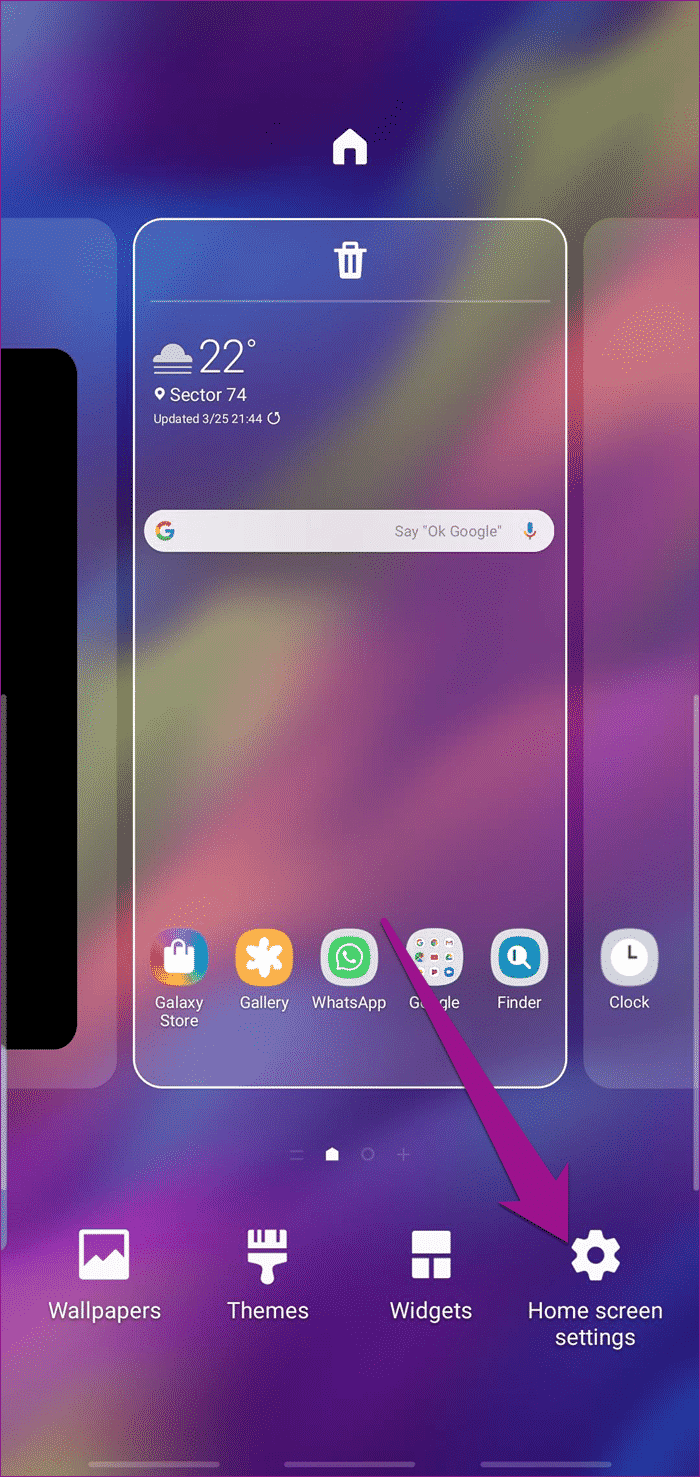
Pour ce faire, appuyez longuement sur l'écran d'accueil et appuyez sur les paramètres de l'écran d'accueil. Ensuite, basculez la clé du panneau de notification d'ouverture rapide.
- Conseil: activez la glisse sur votre clavier pour épeler les mots plus rapidement et avec précision. Prend en charge la plupart des claviers tels que Gboard, SwiftKey et le clavier interne Samsung.
5. Basculez la barre de recherche GOOGLE ci-dessous
Un autre petit changement que vous pouvez faire est de changer de barre de recherche Google. La barre est généralement placée au milieu de l'écran des téléphones Samsung par défaut.
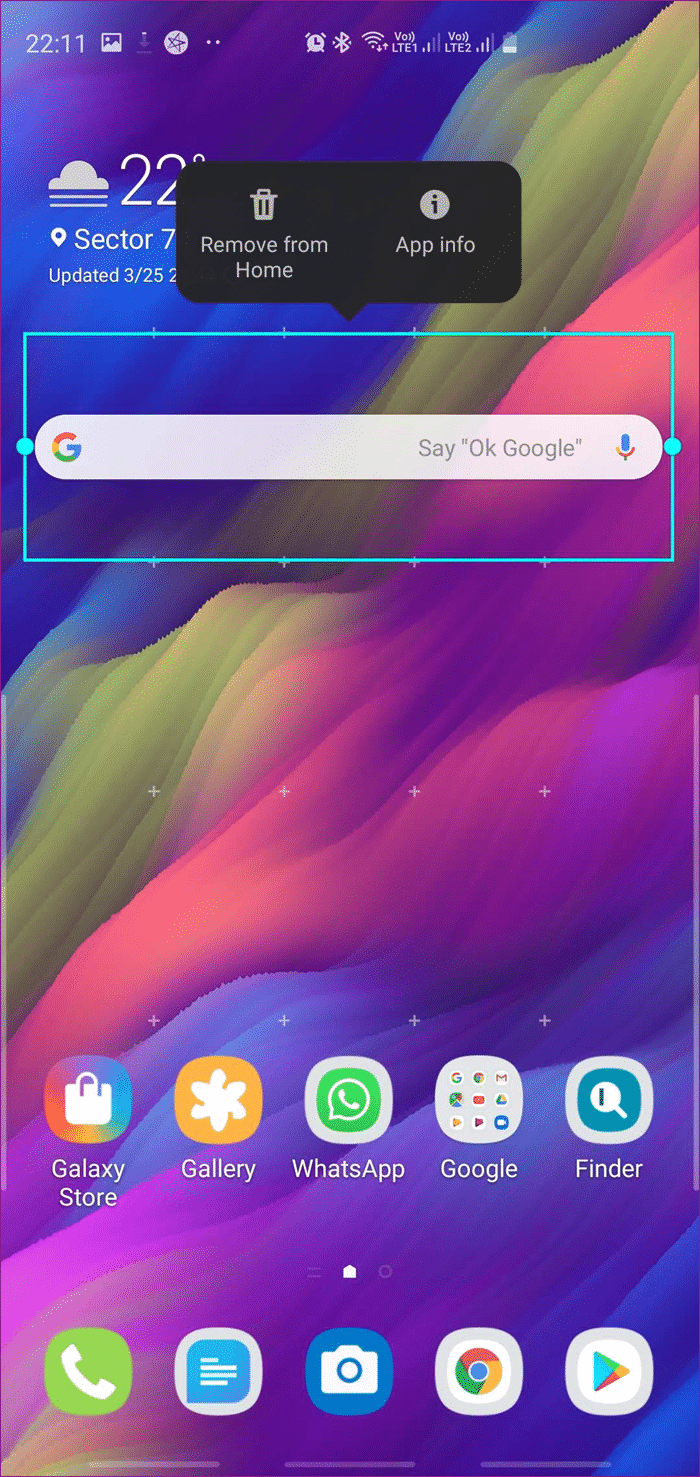
Tout ce que vous avez à faire est d'appuyer longuement dessus et de le faire glisser vers le bas. De cette façon, vous pouvez simplement cliquer dessus et commencer à taper chaque fois que vous devez chercher quelque chose. Ajoutez un navigateur convivial pour dissiper les inquiétudes quant à la chute de votre téléphone ou à l’extension du doigt.
6. Réduire les bords
Une autre avancée intéressante à utiliser consiste toutefois à organiser les poignées de l'écran Edge selon votre convenance. Il est généralement placé sur le bord droit de l'écran par défaut. Heureusement, tout cela peut être facilement personnalisé.
Pour ce faire, faites glisser la boîte de dialogue Edge, cliquez sur l’icône Paramètres dans l’écran inférieur gauche, cliquez sur l’icône en trois points située en haut et sélectionnez la poignée du panneau Edge.
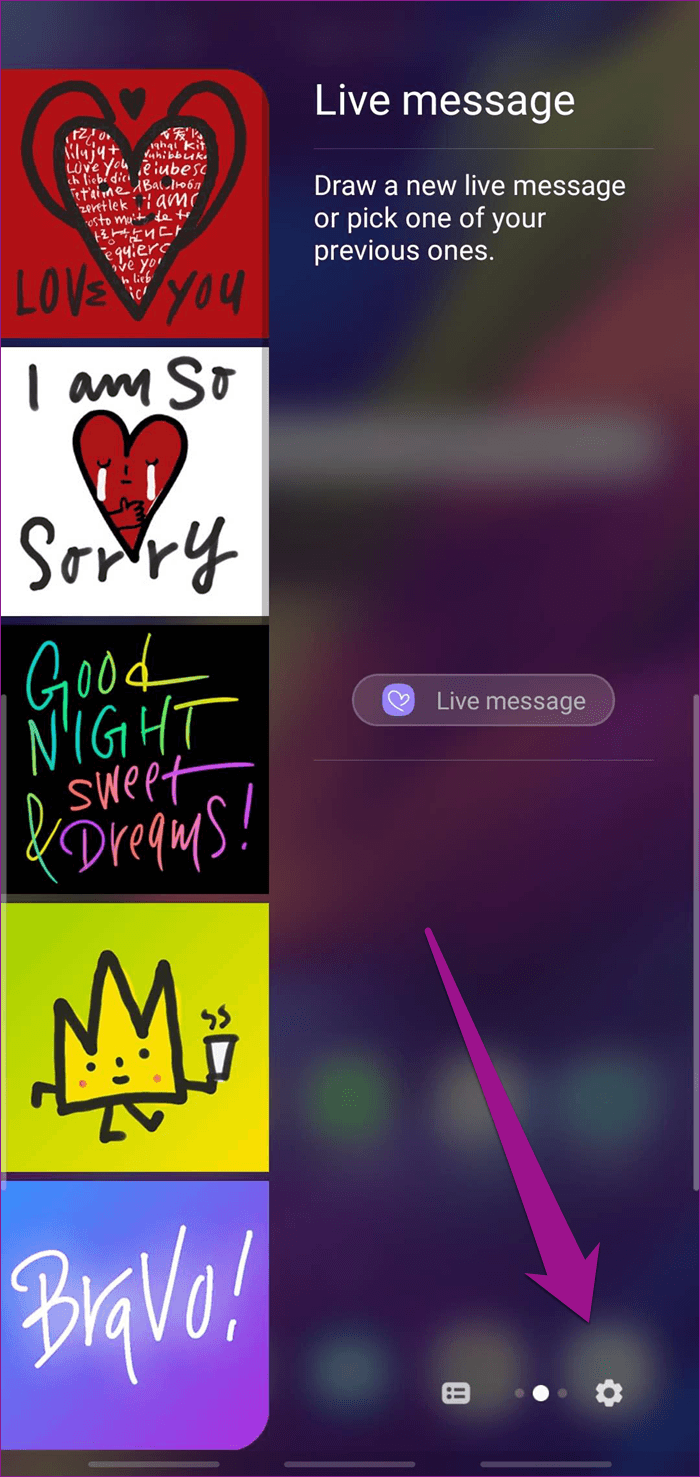
Ici, vous pouvez modifier la position, la transparence et les côtés, ainsi que la taille de la poignée.
Dans le même temps, vous pouvez également réorganiser les panneaux à votre convenance. Pour ce faire, retournez à la page, cliquez à nouveau sur l’icône des trois points et sélectionnez Réorganiser.
- Conseil: devenez un utilisateur puissant en ajoutant vos applications préférées au panneau App Edge.
7. Obtenez un bon verrou L'application
Samsung Good Lock fonctionne parfaitement avec le Galaxy S10. Une fois téléchargé, vous pouvez personnaliser l'écran de verrouillage et le rendre utilisable d'une seule main, grâce à des fonctionnalités telles que le mode réduit et la fenêtre de notification contextuelle.
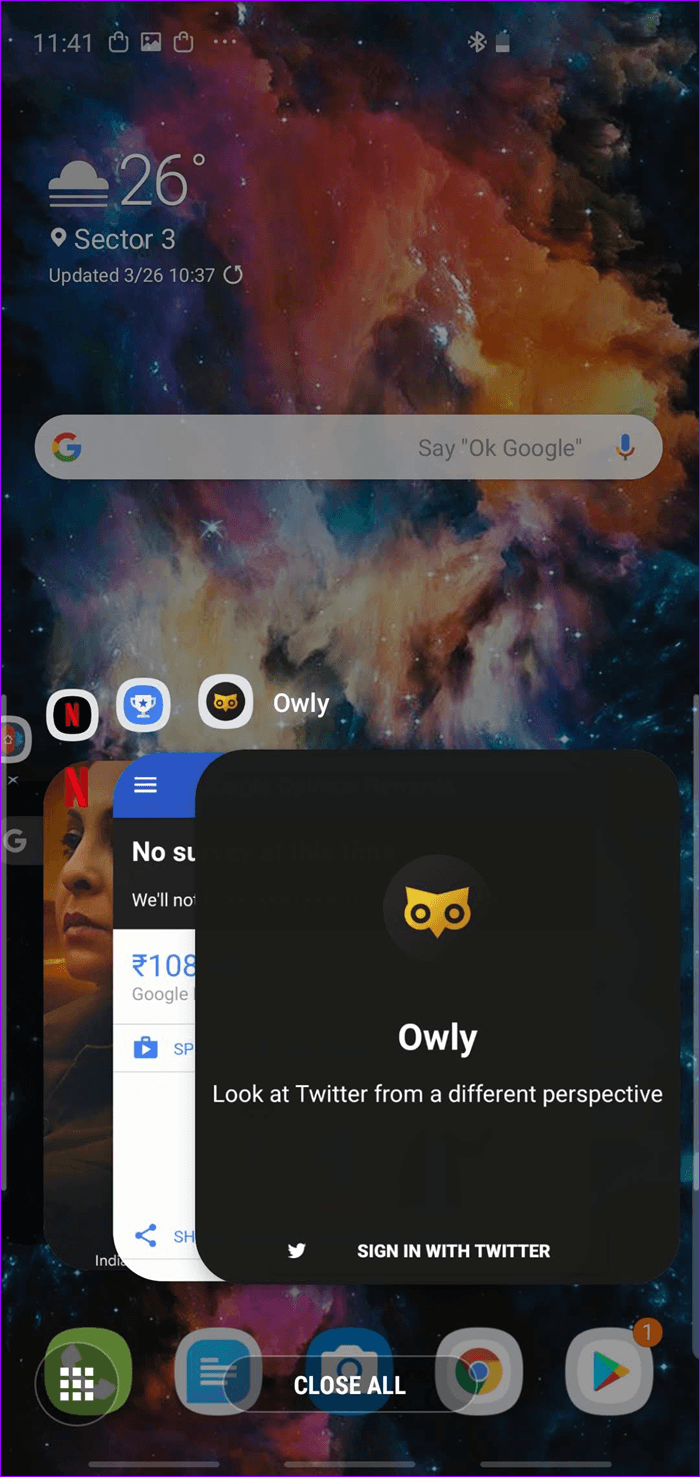
Les fonctionnalités sont jolies. Tandis que le premier se réduit à la liste générale de la sélection, le second vous permet d'afficher des notifications dans une fenêtre redimensionnable.
Pour activer ces fonctionnalités, installez d'abord l'application Good Lock, puis installez les modules individuels tels que Task Changer et QuickStar.
Pour activer le mode réduit, ouvrez Task Switch et basculez la clé sur celle-ci. Pendant que vous y êtes, vous pouvez également explorer les types de thème. Dans le même temps, accédez à QuickStar et activez le bouton de notification contextuel.
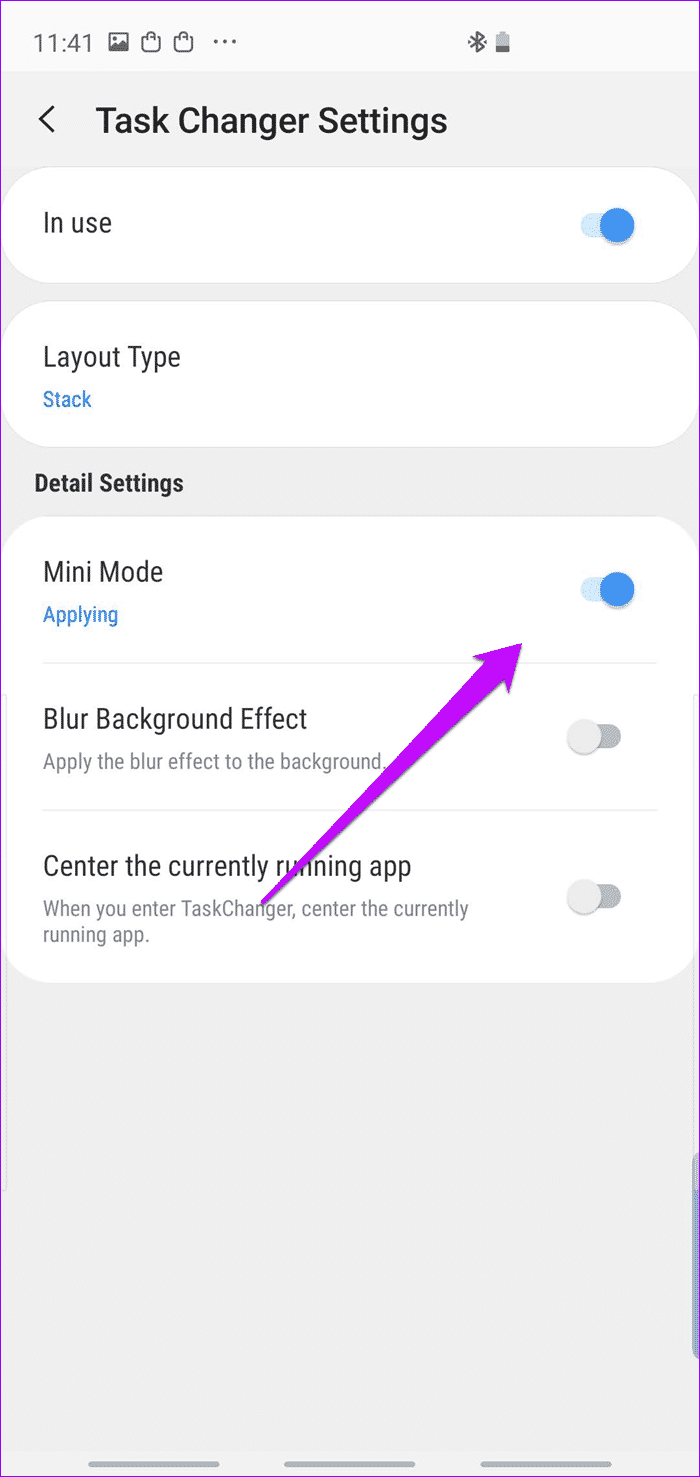
Cela affichera un bouton dans la bulle de notification. Lorsque vous cliquez dessus, les notifications s'ouvriront dans une fenêtre redimensionnable.
- Remarque: Seules les applications sélectionnées prennent en charge cette fonctionnalité. Par exemple, prend en charge WhatsApp Que, cependant Instagram Ne le supporte pas.
L'utilisateur est la puissance de GALAXY S10
Dernier point, mais non le moindre, procurez-vous un sac téléphonique serré pour que, lors de vos prochaines tâches entre plusieurs tâches d'une seule main, vous obteniez quelque chose qui vous aidera à mieux contrôler votre téléphone.